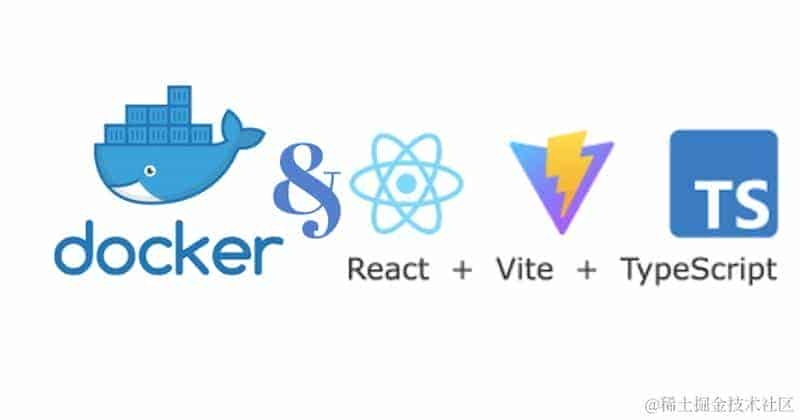Flutter 入门教程:交互、手势和动画
2023-10-20 20:13:26
在 Flutter 的世界中,交互、手势和动画是打造用户友好界面的三大基石。它们赋予应用灵动性和生命力,让用户能够与应用进行自然流畅的互动。作为一名 Flutter 开发者,掌握这些基本元素对于构建出色的移动应用至关重要。
手势事件处理
手势是用户与移动设备交互的主要方式之一。Flutter 提供了一系列手势识别器,用于检测常见的用户手势,如点击、拖动、缩放和旋转。这些手势识别器可以轻松地与小部件关联,以便在检测到相应的手势时触发相应的事件处理程序。
例如,以下代码展示了如何检测点击手势并做出响应:
GestureDetector(
onTap: () {
print('点击');
},
child: Container(
color: Colors.blue,
height: 100,
width: 100,
),
);
页面跳转
在 Flutter 应用中,页面跳转是实现应用导航和交互的重要手段。Flutter 提供了多种页面跳转方式,包括 push、pop、pushReplacement 和 pushNamed 等。这些方法允许您在应用中无缝地切换页面,并维护应用的状态。
例如,以下代码展示了如何使用 push 方法跳转到新页面:
Navigator.push(
context,
MaterialPageRoute(builder: (context) => NewPage()),
);
动画
动画是让 Flutter 应用更加生动和交互性的有效手段。Flutter 提供了丰富的内置动画 Widget,如 FadeTransition、ScaleTransition 和 RotationTransition 等。这些 Widget 可以轻松地实现淡入淡出、缩放和旋转等动画效果。
此外,Flutter 还支持自定义动画效果。通过使用 AnimationController 和 AnimatedBuilder 等类,您可以创建出独一无二的动画效果,让您的应用更加与众不同。
实战项目:构建一个 echo 客户端的前端页面
为了巩固您对交互、手势和动画的理解,让我们尝试构建一个简单的 echo 客户端的前端页面。这个页面将允许用户输入文本,然后通过网络将文本发送到后端服务器,并接收服务器的回显消息。
页面设计如下:
- 一个文本输入框,用于用户输入文本
- 一个按钮,用于发送文本到服务器
- 一个文本区域,用于显示服务器的回显消息
您可以使用 Flutter 的内置小部件轻松地实现这个页面。以下是一些关键代码片段:
// 文本输入框
TextField(
controller: _textController,
decoration: InputDecoration(
labelText: '输入文本',
),
),
// 发送按钮
ElevatedButton(
onPressed: () {
_sendText();
},
child: Text('发送'),
),
// 文本区域
Text(_echoText),
自定义动画效果
为了让页面更加生动,我们可以为发送按钮添加一个自定义的动画效果。这个动画效果将使按钮在点击时产生一个缩放效果。
以下代码展示了如何实现这个自定义动画效果:
// 创建 AnimationController
final _animationController = AnimationController(
duration: Duration(milliseconds: 200),
vsync: this,
);
// 创建 Tween
final _tween = Tween<double>(begin: 1.0, end: 0.8);
// 将 Tween 与 AnimationController 关联
final _animation = _tween.animate(_animationController);
// 在按钮的 onPressed 回调中启动动画
onPressed: () {
_animationController.forward();
_sendText();
},
总结
在本教程中,我们学习了 Flutter 中交互、手势和动画的基础知识,并通过构建一个简单的 echo 客户端的前端页面来实践学习成果。我们还探索了内置的动画 Widget 以及如何创建自定义动画效果。希望这些知识能够帮助您构建出更加出色和用户友好的 Flutter 应用。